HOME > iPhone > iPhoneの使い方 >
本ページ内には広告が含まれます
ここではiPhoneで削除した写真・画像を完全に削除する方法を紹介しています。
![]() iPhoneの「写真」アプリで削除した写真・画像は、削除してから30日間「最近削除した項目」内に保存されます。
iPhoneの「写真」アプリで削除した写真・画像は、削除してから30日間「最近削除した項目」内に保存されます。
削除した写真・画像を完全に削除したい場合は「最近削除した項目」から削除することで、完全に削除することができます。
なお、削除した写真は削除してから30日以内であれば復元することも可能となっていますが、完全に削除した場合は復元はできなくなります。
目次:
![]() 写真は削除後30日間「最近削除した項目」に保存される
写真は削除後30日間「最近削除した項目」に保存される
![]() iPhoneの「写真」アプリで削除した写真を完全に削除する
iPhoneの「写真」アプリで削除した写真を完全に削除する
![]() iPhoneの「写真」アプリで削除した写真を復元したい場合
iPhoneの「写真」アプリで削除した写真を復元したい場合
iPhoneの「写真」アプリでは、削除した写真・画像は削除してから30日間は「最近削除した項目」内に保存されます。
写真・画像は削除してから30日後に「最近削除した項目」からも削除され、完全に削除されるまでの残り日数は「最近削除した項目」内から確認することができます。
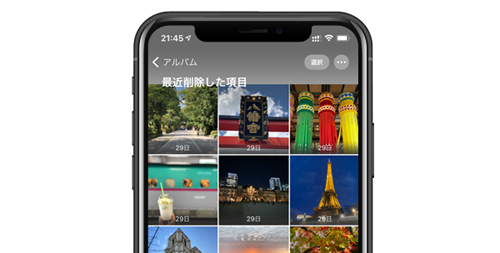
iPhoneの「写真」アプリで削除した写真・画像を「最近削除した項目」から完全に削除します。
1. 「写真」アプリで「最近削除した項目」を選択する
iPhoneのホーム画面から「写真」アプリを起動します。「アルバム」タブからアルバム一覧を表示して「最近削除した項目」を選択します。

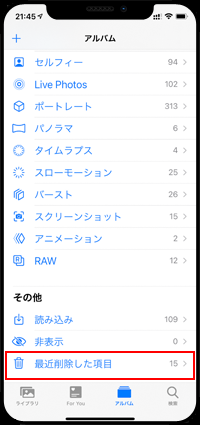
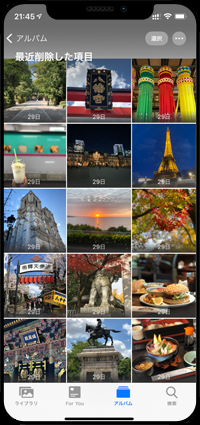
2. 写真・画像を「最近削除した項目」から削除する
「最近削除した項目」内には、削除してから30日以内の写真・画像が一覧表示されます。完全に削除したい写真・画像を(複数)選択して、またはすべての写真・画像を一括で完全に削除します。
![]() 削除した写真・画像を完全に削除する
削除した写真・画像を完全に削除する
「最近削除した項目」から完全に削除したい写真・画像を選択します。画面左下の「削除」をタップして「写真を削除」を選択します。


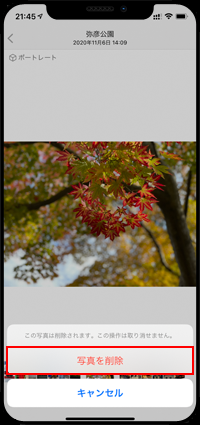
![]() 複数の写真・画像を選択して一括で完全に削除する
複数の写真・画像を選択して一括で完全に削除する
複数の写真・画像を一括で完全に削除したい場合は、「最近削除した項目」の右上にある「選択」をタップします。完全に削除したい写真・画像を(複数)選択し、画面左下の「削除」するをタップ、「○枚の写真を削除」を選択します。
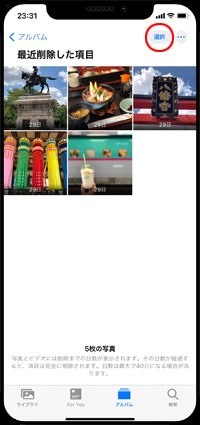
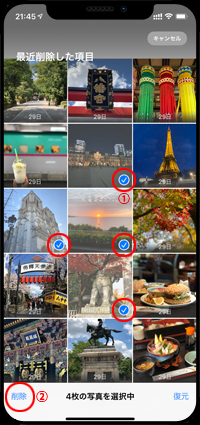
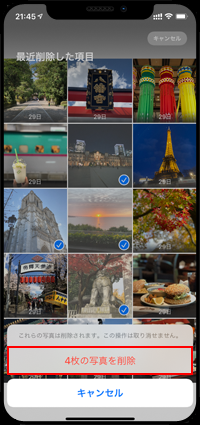
![]() 「最近削除した項目」内のすべての写真・画像を完全に削除する
「最近削除した項目」内のすべての写真・画像を完全に削除する
「最近削除した項目」内のすべての写真・画像を完全に削除したい場合は、「最近削除した項目」の右上にある「選択」をタップします。画面左下の「すべて削除」をタップ、「○枚の写真を削除」を選択します。
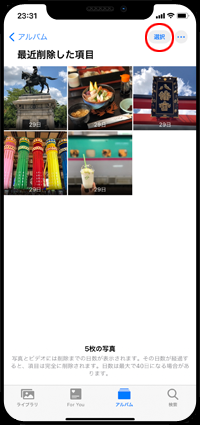
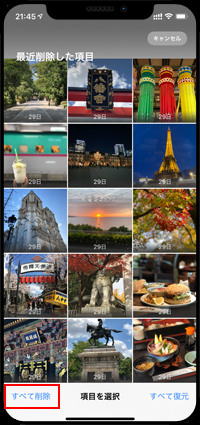
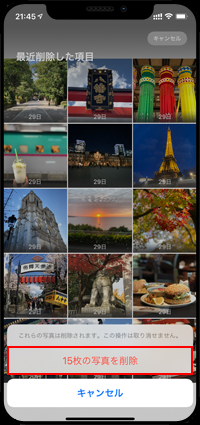
iPhoneの「写真」アプリでは、削除した写真・画像は削除後30日間「最近削除した項目」内に保存されているので、削除してから30日以内であれば復元することが可能です。
「最近削除した項目」から復元したい写真・画像を選択し、画面左下の「復元」をタップ、「写真を復元」を選択することで、削除した写真・画像を復元できます。
![]() 削除した写真・画像を復元する方法について詳しくは「iPhoneの写真アプリで削除した写真を復元する」をご覧ください。
削除した写真・画像を復元する方法について詳しくは「iPhoneの写真アプリで削除した写真を復元する」をご覧ください。
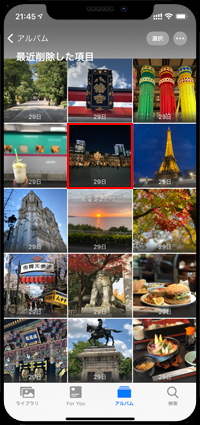

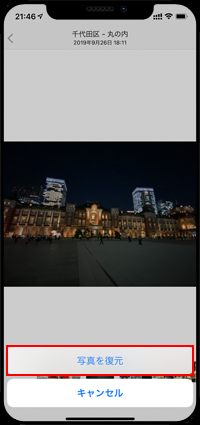
【Amazon】人気のiPhoneランキング
更新日時:2026/1/2 9:00
【Amazon】人気Kindleマンガ
更新日時:2026/1/2 9:00